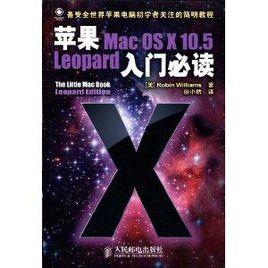基本介紹
內容簡介
《蘋果Mac OS X 10.5 Leopard入門必讀》:現在,就讓我們坐在電腦前,傾聽Robin女士的指導。一起探索Max OS×10.5LeoDard作業系統的神奇之處吧。
跟隨Robin女士清晰詳細、循序漸進的分步講解,無論是滑鼠操作、選單操作、邀游網際網路世界。還是使用鍵盤捷徑。讀者都能夠很快學會令人激動的電腦使用技巧。並充滿自信地使用蘋果電腦來完成自己所需的工作。
作者簡介
作者:(美國)威廉士 (Williams.R.) 譯者:房小然
威廉士,著有數十本暢銷和獲獎圖書,這其中包括廣受好評的The Non—Designer’s Design Book,Robin Williams Design Workshop,Mac OS×10.5 Leopard:Peachpit Learning Series等作品。她通過寫作、授課以及研討會的方式,對從事設計、排版、出版以及蘋果電腦和網路領域工作的整整一代人產生了深遠的影響。
圖書目錄
第1章 蘋果作業系統概述
1.1 桌面
1.2 選單欄
1.3 Finder視窗
1.4 用戶資料夾
1.5 鍵盤上的常用鍵
更多技巧
記憶點津
第2章 滑鼠
2.1 從未使用過滑鼠?
2.2 移動滑鼠
2.3 滑鼠指針的有效部位
2.4 滑鼠的單擊操作
2.5 單擊
2.6 雙擊
2.7 點按
2.8 點按拖動
2.9 停放
2.10 觸控板
更多技巧
記憶點津
第3章 Dock
3.1 Dock上所有圖示的含義
3.2 顯示程式圖示的名稱
3.3 調整Dock的大小
3.4 將程式圖示從Dock中移除
3.5 調整Dock中程式圖示的位置
3.6 將程式圖示添加到Dock中
3.7 放大顯示Dock上的圖示
3.8 調整Dock在螢幕上的位置
3.9 當Dock上的圖示上下跳動時
更多技巧
記憶點津
第4章 Finder視窗
4.1 基本視窗
4.2 瀏覽視窗的方式
4.2.1 圖示顯示方式
4.2.2 列表顯示方式
4.2.3 分欄顯示方式
4.2.4 Cover Flow方式
4.3 調整視窗的大小
4.4 滾動視窗以顯示更多內容
4.5 快速查看和幻燈片顯示
4.6 側邊欄
4.6.1 將項目添加到側邊欄
4.6.2 將項目從側邊欄上移除
4.7 視窗上的按鈕
4.7.1 關閉視窗按鈕(紅色按鈕)
4.7.2 調整視窗大小按鈕(綠色按鈕)
4.7.3 最小化視窗按鈕(黃色按鈕)
更多技巧
記憶點津
第5章 選單和鍵盤捷徑
5.1 選擇選單中的選項
5.1.1 單擊、移動滑鼠、再單擊
5.1.2 點按、移動、釋放滑鼠鍵
5.2 灰色和黑色的選單選項
5.3 子選單
5.4 選單中的對話框標誌
5.5 快捷選單
5.6 鍵盤捷徑
5.6.1 輔助鍵及其標誌
5.6.2 鍵盤捷徑的使用方法
更多技巧
記憶點津
第6章 程式的使用
6.1 啟動程式
6.2 打開空白文本檔案
6.3 I型標
6.4 插入點
6.5 刪除鍵
6.6 每句末尾輸入一個空格
6.7 選擇(高亮)文本
6.7.1 替換高亮的文本
6.7.2 更多提示
6.8 改變字型、字號
6.9 對齊文本
6.10 剪下、複製和夾紙板
6.11 剪下
6.12 複製
6.13 貼上
6.14 恢復操作
6.15 鍵盤捷徑
6.16 刪除、清空頁面和夾紙板
6.17 特殊字元
6.18 重音符號
6.19 文本視窗
更多技巧
記憶點津
第7章 保存和列印
7.1 保存檔案
7.2 同一檔案的不同版本
7.3 列印文本
7.4 添加印表機
7.5 頁面設定
7.6 列印的參數
7.6.1 不同程式的列印參數設定
7.6.2 預覽列印的檔案
7.6.3 列印的份數和頁數
7.6.4 頁面布局
7.6.5 印表機的設定
7.7 列印佇列視窗
7.7.1 控制列印任務
7.7.2 將印表機圖示添加到Dock上
更多技巧
記憶點津
第8章 關閉、退出和刪除
8.1 關閉和退出
8.2 關閉文檔
8.3 退出程式
8.3.1 捷徑
8.3.2 強制退出
8.3.3 註銷、重啟和關機以退出當前
8.3.3 所有啟動的程式
8.4 刪除檔案
更多巧技
記憶點津
第9章 連線網路
9.1 選擇一個Internet服務提供商
9.2 需要一個數據機
9.3 連線Internet的基本步驟
9.4 網路設定所需的信息
9.5 網路設定前的準備工作
9.5.1 什麼是.Mac賬戶?
9.5.2 網路設定
9.6 設定寬頻連線
9.7 設定首選的網路連線方式
9.8 設定撥號連線
9.8.1 電話數據機的其他設定
9.8.2 通過撥號方式連線Internet
9.8.3 斷開撥號連線
記憶點津
第10章 瀏覽Internet
10.1 什麼是網頁
10.1.1 什麼是網址
10.1.2 如果你現在需要連線到Internet上
10.2 什麼是連結
10.2.1 前進或後退以瀏覽之前的網頁
10.2.2 新建瀏覽器視窗
10.2.3 在Dock上選擇所需的瀏覽器視窗
10.3 輸入網址
10.4 設定首頁
10.5 書籤
10.6 搜尋工具
10.6.1 重要規則1
10.6.2 重要規則2
10.6.3 使用谷歌搜尋引擎
10.6.4 谷歌搜尋引擎(google)的其他功能
記憶點津
第11章 收發電子郵件
11.1 信箱賬戶的設定
11.2 Mail(電子郵件程式)
11.2.1 郵件主視窗
11.2.2 編寫和傳送電子郵件
11.2.3 查收郵件
11.2.4 回覆郵件的技巧
11.2.5 編寫新郵件的技巧
11.2.6 為郵件添加附屬檔案
11.2.7 下載郵件附屬檔案
11.2.8 創建備忘錄
11.2.9 創建待辦事項
11.3 地址簿
11.3.1 在地址簿中添加聯繫人的姓名和地址
11.3.2 在Mail程式中,添加聯繫人的姓名和地址
11.3.3 從地址簿程式中直接傳送電子郵件
11.3.4 通過Mail視窗上的地址簿按鈕添加收件人地址
更多技巧
記憶點津
第12章 其他有用的功能
12.1 系統偏好設定
12.2 捷徑
12.2.1 創建捷徑的方法
12.2.2 捷徑詳解
12.3 使用Spotlight功能搜尋檔案
12.3.1 限制搜尋的範圍
12.3.2 按檔案類型進行搜尋
12.3.3 在程式中使用Spotlight搜尋功能
12.4 便箋
12.5 使用刻錄資料夾刻錄CD或DVD光碟
12.6 Exposé功能
12.7 Dashboard:隨手可得的Widgets程式
12.7.1 在Dashboard中,添加和刪除Widgets程式
12.7.2 使用Widgets程式
12.7.3 顯示多個Widgets程式
12.7.4 Widgets程式的管理
12.8 睡眠、重新啟動、關機和註銷
記憶點津
文摘
插圖:
第1章 蘋果作業系統概述
1.4 用戶資料夾
蘋果系統允許多個用戶共用一台電腦,而且每個用戶都有自己的專屬、受系統保護的空問,包括用戶資料夾、私有資料夾、個人桌面、Intemet書籤、電子郵件和廢紙簍。即使是個人電腦,僅在有一個用戶使用的情況下,系統也會為該用戶創建一個用戶資料夾。
現在,我們先初步了解一下用戶資料夾中所包含的各個資料夾。除非特殊原因,不要改變這些資料夾的名稱或將這些資料夾刪除。
桌面:此資料夾內的檔案與用戶桌面上顯示的內容是一致的。從桌面中刪除某個檔案,則該檔案也會從“桌面”資料夾中刪除;反之亦然。
文稿:默認情況下,你所創建的文本檔案都會被儲存在該資料夾下(除非你選擇了在其他位置進行保存)。
下載:將網上的檔案、電子郵件中的照片或文本,或移動硬碟中的檔案複製到硬碟上的操作被稱之為“下載”。默認情況下,下載的檔案都會自動保存在“下載”資料夾中。該資料夾放置在Dock上廢紙簍的圖示旁,便於你隨時瀏覽該資料夾中的內容。
資源庫:保存著系統運行所需的檔案。注意,不要移動該資料夾下的檔案,也不要將其他檔案儲存在該資料夾下。
影片:通過iMovie軟體製作的視頻會自動保存在該資料夾下。
音樂:通過iTunes軟體導入電腦的音樂和創建的播放列表都會自動保存在該資料夾下。
序言
在過去,蘋果電腦的簡明使用手冊如同書名所示,通常就是一本薄薄的小冊子。回想1989年,僅僅100頁的篇幅就可以盡述關於蘋果系統的一切操作,而在那個年代,蘋果系統本身也比較簡單。
時光荏苒,隨著蘋果系統容量的擴增,其功能也越來越強大,蘋果電腦的簡明使用手冊也越來越厚,最終進化成一本850頁的“龐然大物”,而這竟還沒有包括蘋果隨機附贈的出色軟體的相關內容,如iTunes、iPhoto等。
但此書依然是一本真正的“簡明”使用手冊,雖然“簡明”意味著篇幅受限,信息量必然要減少,但相信本書所提供的簡明實用的基礎內容,完全可以指導你該如何使用蘋果電腦。
下面進入蘋果電腦的世界,開始我們的探險吧!
編輯推薦
《蘋果Mac OS X 10.5 Leopard 終極技巧》:除了技巧,別無其他!
您肯定很喜歡這些小小的“側邊欄”技巧,並為之著迷,那是因為技巧欄里的內容會讓人驚奇,它們很有意思並且非常有用。唯一的問題是——它們的數量太少!
問題解決了!
“如果有一《蘋果Mac OS X 10.5 Leopard 終極技巧》從頭到尾都是Mac OS X作業系統的酷招妙計,那該有多棒啊!”《蘋果Mac OS X 10.5 Leopard 終極技巧》就是您夢寐以求的,這裡沒有關於如何設定網路或格式化磁碟方法的長篇大論,只是用簡單明了的語言介紹了那些非常酷的,可以節省您時間的小技巧。
不是普通的技巧,是終級技巧!
這《蘋果Mac OS X 10.5 Leopard 終極技巧》中的每一個技巧都是精選的“終極秘技” (它們是那種保證讓您沒讀幾頁後就興奮地抓起電話,打給您的朋友,迫不及待地要向他們炫耀的操作技巧)。此書的最終目的是讓您的計算機操作更加快捷,讓工作更有效率。最重要的是,讓您在操作時體會到更多的樂趣。如果您喜愛小技巧,那么您將愛上這本書。
目錄
第1章 奇妙的視窗世界:Finder視窗的操作技巧
自定桌面壁紙
關閉系統列的透明效果
在新視窗中打開資料夾
打開資料夾的特殊方法
隱藏視窗的工具列和側邊欄
分辨是否對資料夾有寫許可權
讓檔案盡情地流動顯示(耍酷必會技巧)
流動顯示的魅力
調整列表顯示時分欄的順序
移動圖示到指定位置(暫時性移動)
讓圖示排列井然有序
雙擊調整檔案名稱的顯示
無需調整分欄大小即可查看長檔案名稱的方法
取消預覽分欄
為視窗設定固定的顯示方式
圖示預覽
為視窗設定不同的顯示方式
對後台顯示視窗進行滾動操作
一鍵關閉所有打開的視窗
一鍵最小化視窗
快速隱藏打開的程式視窗
一次只查看一個程式所打開的視窗
自定(或取消自定)工具列
設定工具列上圖示的顯示方式
設定工具列上的按鈕為一直可見
將側邊欄變成Dock
調整Finder視窗側邊欄的大小
快速預覽檔案
以幻燈片方式快速預覽多個檔案
快速查看時,顯示所有檔案的縮略圖
Exposé功能
查看Exposé功能中每個縮小視窗的標題
無需按鍵啟動Exposé功能
雙鍵滑鼠的設定
在Exposé功能中切換前台顯示的視窗
Exposé功能的按鍵技巧
Exposé功能的滑鼠操作技巧
使用Spaces功能擴展桌面
設定切換Spaces空間的快捷鍵
為應用程式分配指定的空間
同時瀏覽所有的Spaces空間
將視窗拖動到不同的Spaces空間中
調整Spaces空間的位置
合併所有的Spaces空間
第2章 Show me the way:視窗瀏覽的相關技巧
如何創建沒有“替身”字樣標示的捷徑
快速定位替身(捷徑)所代表的原項目
通過顏色標籤快速辨別檔案
自定義顏色標籤的名稱
將項目的名稱顯示於圖示右側:特殊的顯示方式
在檔案名稱稱末尾添加字元
改變檔案的圖示
借用原有檔案名稱稱以保存檔案
通過複製貼上方式快速改變檔案的名稱
解除字母排序的限制
自定側邊欄的顯示項目
將項目添加到側邊欄上
將項目添加到Finder視窗的工具列上
要善於使用捷徑(快捷選單)
建議使用雙鍵滑鼠
在觸控板上,雙指調出快捷選單
自定鍵盤捷徑
快速選擇選單上的選項
成為選單操作的高手
進入任意資料夾的方法
自動查看多級資料夾內的內容
查看檔案保存的位置
一鍵打開程式所在資料夾
在工具列上添加“路徑”按鈕
時刻顯示檔案的路徑
切換顯示當前運行的程式
切換顯示當前程式所打開的不同視窗
改變滾動條移動的方式
其他滾動顯示的技巧
第3章 Dock:美觀易用的工具列
Dock工具列上的堆疊
“堆疊”的不同顯示方式
自定義“堆疊”的顯示方式
快速打開“堆疊”中包含的項目
設定“堆疊”的圖示
添加“堆疊”
添加或移除“堆疊”中的項目
創建“堆疊”的捷徑
藉助“堆疊”將檔案移動到任意位置
使用其他程式打開“堆疊”中的檔案
自動隱藏Dock
快速調整Dock的大小
一鍵改變Dock在螢幕上的位置
Dock的放大顯示功能
隨時啟用Dock的放大顯示功能
在Dock上強制退出應用程式
關閉誤啟動的應用程式
將程式圖示保留在Dock上
在不同計算機上同步Dock
保持Dock上圖示的整潔
將檔案拖動到Dock上以打開該檔案
強制特定程式打開一個檔案
防止Dock上的圖示移動的方法
將項目拖出Dock時需要注意的事項
第4章 聚光燈照在Sam和Dave身上:Spotlight搜尋技巧
找到所需檔案是工作的前提條件
Spotlight搜尋欄:隨時調用,簡單快捷
快速打開最近點選的檔案
一鍵就可以變得更聰明
讓韋氏大詞典的作者嫉妒去吧
突破20個搜尋結果的限制
Spotlight搜尋的設定
設定Spotlight搜尋結果的顯示分類
調整檔案分類在結果列表中的顯示順序
通過快速查看功能確認搜尋結果
Spotlight搜尋視窗
精簡搜尋結果
添加更多的搜尋項目
將搜尋保存為智慧型資料夾
強大的搜尋功能
搜尋關鍵字越精確越好
我搜尋,故我在
關於進行複雜搜尋的提示
忘記所需檔案的名稱?沒問題
搜尋檔案內部信息
精確搜尋
對Photoshop檔案內部進行搜尋
Spotlight搜尋欄vs Spotlight搜尋視窗
搜尋系統偏好設定
在打開或存儲對話框中,套用Spotlight搜尋
第5章 您有一封郵件,請查收:電子郵件程式Mail的使用技巧
地址簿:自定聯繫人的信息項
地址簿:添加生日信息項
地址簿:自定義联系人信息模板
地址簿:設定計算機使用者的vCard
地址簿:隱私保護
地址簿:共享“我的vCard”
地址簿:在vCard中包含注釋信息
地址簿:快速導入vCard
地址簿:共享vCard
地址簿:搜尋聯繫人的所有相關信息
地址簿:查找重複的聯繫人卡片
地址簿:合併重複的聯繫人卡片中的信息
地址簿:創建聯繫人智慧型組別
地址簿:創建智慧型組別的實例
地址簿:查看聯繫人所在的組別
地址簿:通過Mobileme賬戶同步地址簿
地址簿:超大顯示的電話號碼
地址簿:與其他人共享地址簿
地址簿:列印袖珍地址簿
地址簿:列印聯繫人列表
地址簿:最簡單的備份方法
Mail:自定義工具列
Mail:在新郵件視窗中,添加更多的地址欄
Mail:郵件編寫結束後再進行拼寫檢查
Mail:使用信紙
Mail:設定郵件的優先權別
Mail:添加圖片附屬檔案
Mail:調整郵件圖片附屬檔案的大小
Mail:讓你激怒並失去朋友的錯誤做法
Mail:以附屬檔案形式轉發郵件
Mail:在同一視窗中顯示多個指定信箱中的內容
Mail:搜尋郵件
Mail:網路連線情況的診斷
Mail:查看Mail工作狀態
Mail:歸檔保存郵件
Mail:通過搜尋創建智慧型信箱
Mail:將智慧型信箱添加到Finder視窗的側邊欄上
Mail:創建智慧型信箱實例1:歸檔舊郵件
Mail:創建智慧型信箱實例2:拯救你於水火之中
Mail:創建智慧型信箱實例3:查看所有賬戶的新郵件
Mail:創建待辦事項
Mail:RSS訂閱
Mail:將RSS訂閱添加到收件箱中
Mail:通過谷歌(Google)地圖查看地址信息
Mail:將圖片附屬檔案快速添加到iPhoto中
Mail:將郵件中的電話號碼添加到地址簿中
Mail:通過郵件中的時間信息創建iCal事件
第6章 無限暢聊:線上聊天工具iChat的使用技巧
查看iChat好友的功能狀態
Chat的功能診斷
單向視頻聊天
替換好友的顯示圖片
退出iChat,依然能保持線上狀態
分享當前所聽的音樂信息
分組管理iChat好友
將新加好友添加到組別中
為“老朋友”重新分組
保存iChat的聊天記錄
為好友設定特殊提醒聲音
多人視頻聊天
錄製視頻和音頻聊天
iChat的免打擾設定
iChat的隱身模式
迴避音頻聊天
通過iChat傳送檔案——沒有檔案大小限制
五顏六色的對話框
螢幕共享
在共享螢幕間複製檔案
iChat Theater功能
第7章 遨遊網際網路:網際網路瀏覽器軟體Safari的操作技巧
標籤頁瀏覽,正確的瀏覽方式
保持瀏覽當前頁面的狀態
標籤頁瀏覽方式與其他瀏覽方式的結合使用
在新視窗中打開標籤頁的內容
拖動標籤頁以使用新視窗瀏覽其內容
將所有打開的Safari視窗合併在一個視窗中
將打開的Safari視窗添加到其他視窗的標籤欄中
為一組標籤頁添加書籤
一鍵打開書籤資料夾中保存的所有書籤
取消一鍵打開的多個網頁
切換標籤頁
調整標籤頁的排列順序
刪除自動填充信息
將郵件中的連結直接添加為書籤
將Firefox瀏覽器中的網頁和標籤頁拖入Safari中
在單獨視窗中顯示谷歌(Google)搜尋的結果
快速高亮地址欄
秘密瀏覽模式
隱藏使用痕跡
重新打開上次關閉的頁面內容
快速打開已經瀏覽過的網頁
從其他瀏覽器中導入書籤
搜尋瀏覽記錄
快速打開書籤
分享書籤
Safari視窗中內置的技巧查看器
將網頁中連結通過電子郵件傳送給朋友的最捷徑
谷歌(Google)搜尋引擎的記憶功能
刪除瀏覽歷史記錄中特定的網頁記錄
通過電子郵件共享整個網頁內容,而不僅僅是網頁的連結
重新瀏覽以前瀏覽過的網頁的捷徑
搜尋網頁中的文字
讓閱讀線上文章更輕鬆
使用外置RSS閱讀程式
保存網頁
截取網頁作為一個Widgets程式
停止和恢復Safari瀏覽器的下載
家長控制功能
第8章 音樂&電影:iTunes,DVD播放程式,Front Row等技巧
iTunes:播放歌曲
iTunes:播放時,跳過指定的歌曲
iTunes:格線瀏覽方式
iTunes:專輯封面瀏覽方式
iTunes:通過瀏覽器快速創建播放列表
iTunes:創建臨時播放列表
iTunes:創建Genius播放列表
iTunes:Genius側邊欄
iTunes:查看歌曲所添加的播放列表
iTunes:購買演唱會門票
iTunes:自動導入音樂CD光碟中的歌曲
iTunes:自動獲取CD歌曲的信息
iTunes:統一資料庫
iTunes:自動將添加到iTunes的音樂複製到iTunes Music資料夾中
iTunes:自定音樂風格標籤
iTunes:刪除歌曲
iTunes:自定義顯示項目分欄
iTunes:快速顯示或隱藏顯示分欄
iTunes:查看關於歌曲的更多信息
iTunes:編輯歌曲的信息
iTunes:批量修改歌曲信息
iTunes:查找重複的歌曲
iTunes:收聽網際網路廣播節目
iTunes:使用播放列表刻錄音樂光碟
iTunes:家長控制功能
iTunes:蘋果線上商店的免費禮物
iTunes:可視化效果
Front Row:媒體中心
Front Row:一鍵啟動Front Row
Front Row:幻燈片的設定
播放影片的其他方式
QuickTime:按比例縮放視窗以保證視頻的清晰
DVD播放程式:顯示隱藏的控制按鈕
DVD播放程式:控制臺
DVD播放程式:快速回到DVD節目的主選單
DVD播放程式:家長控制功能
DVD播放程式:使用浮動視窗進行節目播放
DVD播放程式:設定DVD光碟開始播放的位置
DVD播放程式:時間滑塊
DVD播放程式:設定節目書籤
第9章 蘋果生活好伴侶:讓你生活更愜意的套用技巧
時間機器:不進行資料備份是不可饒恕的
時間機器:時間機器的設定
時間機器:通過備份進行資料恢復
回到我的Mac功能
字型:調用?和?等特殊字元
字型:特殊字元的使用
字型面板:預覽字型
字型面板:精簡的字型面板
字型冊:查看有問題的字型
字型冊:清除重複的字型
字型冊:精簡字型列表
字型冊:創建自定的預覽文本
字型冊:調整預覽字型的大小
字型冊:用並列視窗對字型進行對比
字型冊:搜尋所有包含某一字樣的字型
字型冊:導出文檔所需的字型
iCal:自定iCal邀請信息
iCal:打破事件只能輸入一行的限制
iCal:在事件中添加網路連結
iCal:設定音樂提醒
iCal:相關日曆的歸類
iCal:自動創建生日日曆
iCal:自動傳送事件邀請
iCal:自動傳送手機郵件提醒
隱私保護
設定默認的印表機
刪除多餘的語言包
刻錄資料夾中的捷徑
刻錄多區段光碟
打開網路共享
設定訪問者的許可權
暫時已分享檔案夾
請將已分享檔案放入“秘密”投件箱
共享螢幕功能
預覽:自定義預覽程式的工具列
預覽:指派顏色描述檔案
預覽:PDF註解
預覽:填寫PDF檔案的表格
預覽:單頁列印多張圖片
預覽:單頁列印多個文檔
預覽:調整圖片的顏色和曝光度
預覽:查看照片的EXIF信息
預覽:去除照片的背景
預覽:更精確地去除照片的背景
預覽:圖片的局部特寫
預覽:調整預覽程式中縮略圖的顯示方式
預覽:選擇豎向排列的文字
預覽:將任何所選內容變成圖片
便箋:治療健忘的特效藥
便箋:創建便條的多種方法
便箋:自動排列便條
文本編輯:字型控制中心
文本編輯:調整字元間距
文本編輯:項目符號和編號列表
文本編輯:單詞拼寫檢查
文本編輯:將文本保存為Word格式
第10章 Cool&he Gang:超酷技巧總動員
英文單詞的拼寫提示
“左撇子”的福音
計算器隱藏的高級功能
計算器的轉換功能
螢幕截圖
視窗截圖
一鍵將截圖轉換成PDF檔案
PDF格式檔案的轉換
一鍵將網頁上到圖片添加到iPhoto中
使用快速查看功能預覽音頻檔案
使用RSS訂閱作為屏保
最酷的螢幕保護程式
iTunes插圖螢幕保護程式
最後一個關於螢幕保護程式的技巧
電話簿Widgets程式的小技巧
谷歌(Google)地圖Widgets程式的小技巧
打開同一widgets程式的多個副本
預覽程式的圖片格式轉換功能
在Finder視窗中查看新郵件
通過快速功能預覽郵件
為其他計算機用戶創建客人賬戶
將其他檔案合併為一個PDF檔案
為聯繫人姓名注音
微調系統的音量
第11章 極速體驗:提升效率的技巧
常用鍵盤快捷鍵
尋求幫助
快速整理(打亂)圖示的排列順序
將生詞添加到字典中
自由前往任何位置
使用Dock上的程式圖示快速打開所選內容
開機時自動運行指定的程式
開機時自動打開指定文檔
將檔案快速保存到桌面上
檔案“存儲為”時的省時妙法
在“存儲為”視窗中快速定位所需位置
Finder視窗的路徑欄
快速查看功能的縮略圖瀏覽方式
在新視窗中打開側邊欄項目
關閉多個程式的最快方法
更改打開檔案的默認程式
快速隱藏所有打開的視窗
保持聯繫人組別信息的更新
群發組別郵件
啟用script腳本功能
打開常用設定的捷徑
在列表方式瀏覽時,將檔案移出資料夾
快速切換Finder視窗的顯示方式
特殊字元的個人收藏列表
無需關閉計算機
快速調整警告聲音的音量
使用維基百科
清理側邊欄
選擇對話框中的次要選項
快速打開Widgets程式工具條
複製貼上文本的格式
快速瀏覽影片
打開多個檢查器
打開程式偏好設定的捷徑
複製智慧型信箱
在列印對話框中預覽文檔
記憶不同位置所用的默認印表機
快速關閉Widgets程式
禁用Widgets程式
在同一視窗中打開所有圖像
批量調整圖片的大小
批量旋轉圖片
自動轉換網路連結
將文字設定為網頁連結
在圖示瀏覽方式時,查看更多的檔案信息
第12章 不再抓狂:遠離令人煩惱的系統提示
視頻聊天時隱藏自己
少睡覺——多幹活
密碼保護功能
禁用大寫鍵
無提醒關機
消除按功能鍵時的聲音回饋
視窗最小化時的“縮放效果”
停止跳動吧,求你了!
關閉QuickTime Player的內容指南
關閉Dock的放大顯示功能
關閉軟體更新
是的,我確定要清空廢紙簍
列印完成後,自動退出列印程式
關閉更改擴展名之前顯示的警告
改變Mail備忘錄中的字型
重新排列系統偏好設定中的圖示
第13章 愛數碼,愛生活:iLife系列軟體操作技巧
GarageBand:10個最基本的鍵盤捷徑
GarageBand:鍵盤樂器
GarageBand:超大尺寸的虛擬鍵盤
GarageBand:列印樂譜
GarageBand:創建編配片段
GarageBand:編輯編配片段
GarageBand:熟悉“循環瀏覽器”
GarageBand:調整循環瀏覽器上關鍵字按鈕的順序
GarageBand:使用程式內置的調音器
GarageBand:查看隱藏的循環瀏覽器按鈕
GarageBand:數量眾多的特效
GarageBand:為單音軌添加“自動”功能
GarageBand:同時為多條音軌添加音效
GarageBand:精確調整聲相盤
GarageBand:添加淡出效果
GarageBand:將循環添加到樂曲中時,先試聽循環
GarageBand:不僅僅是製作樂曲
GarageBand:組建自己的神奇樂隊
iMovie:沒有想像中的糟糕
iMovie:快速瀏覽功能
iMovie:惱人的播放頭信息
iMovie:按天分離事件
iMovie:僅導入所需的影片
iMovie:拖動合併事件
iMovie:節省磁碟空間的方法
iMovie:設定默認選擇的時間長度
iMovie:快速選取視頻片段的幾個技巧
iMovie:保持時間長度不變,選擇合適的位置
iPhoto:從照相機中導入照片
iPhoto:將磁碟中的圖片導入到iPhoto中
iPhoto:批量為照片評級
iPhoto:自動按照事件分類照片
iPhoto:設定事件的縮略圖
iPhoto:並列對比照片
iPhoto:批量旋轉照片
iPhoto:反方向旋轉照片
iPhoto:將iPhoto視窗背景設定為黑色
iPhoto:解決照片的白平衡及其他問題
iPhoto:複製貼上以套用調整的設定
iPhoto:剪裁照片
iPhoto:去除照片上的斑點和灰點
iPhoto:出色的照片調整功能
iPhoto:滑鼠雙擊的默認操作
iPhoto:使用其他程式編輯照片
iPhoto:為照片添加特殊效果
iPhoto:使用所選照片創建相簿
iPhoto:點擊兩次將相簿發布到網際網路上
iPhoto:網路相簿的設定
iPhoto:設定網路相簿的訪問許可權
iPhoto:自動將網路相簿中的照片添加到iPhoto
第14章 驕傲不是一種罪過:Leopard作業系統的華麗技巧
向瘋狂的人們致敬
死亡藍屏圖示
欣賞全尺寸的圖示
DVD播放程式:在單獨視窗中顯示字幕
Spotlight搜尋中暗藏的計算功能
Dashboard功能中的超級慢動作特效
Expose功能炫技1
Expose功能炫技2
Expose和Space功能的組合技巧
為地址簿中的聯繫人照片添加特效
搜尋無極限
ColorSync實用工具的炫技
自定接收到新郵件的提示音
重新載入Widgets程式
查看天氣預報Widgets中的所有天氣變化
如果可以讓時間倒流
在iMovie程式中,慢動作交換視窗位置
Photo Booth的樂趣
第15章 惡搞技巧:Mac OS X系統中的惡作劇技巧
改變iChat程式的提醒方式
設定按Shift、Option和Command鍵時系統發出聲音
讓CD和DVD播放更有“特色”
跟我說話吧,寶貝
改變鍵盤的默認布局
偽造駭人的對話框信息
偽造更驚人的對話框信息
隱藏桌面上所有的一切
將計算機的主人拒於門外
讓世界失去色彩
讓Dock變得擁擠不堪
改變默認打開某類型檔案的程式
程式也瘋狂
關閉文字平滑顯示
放大滑鼠指針
讓人以為螢幕出現問題的實現方法